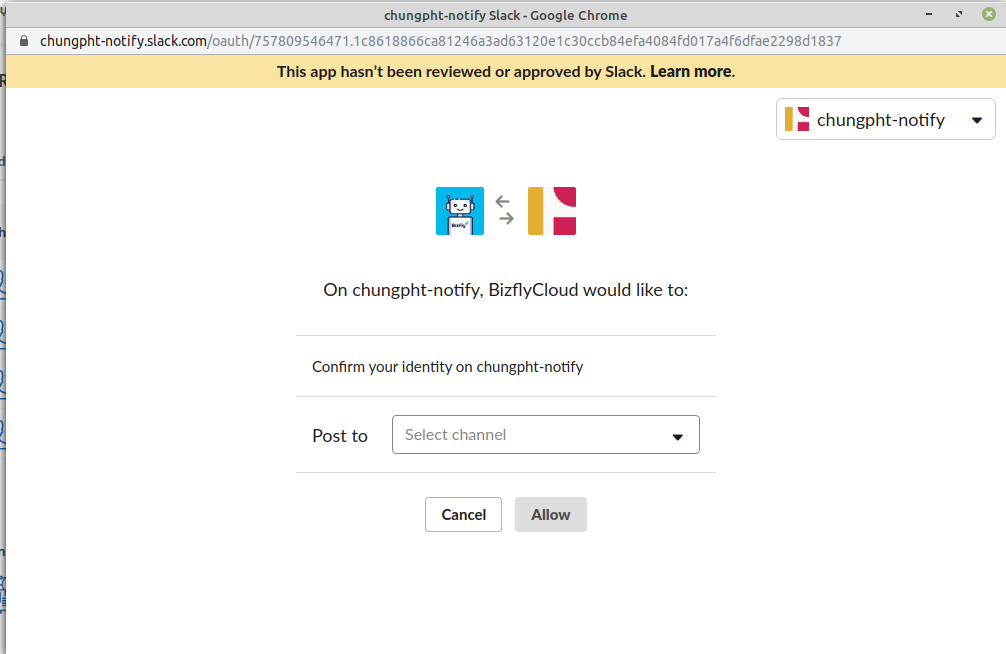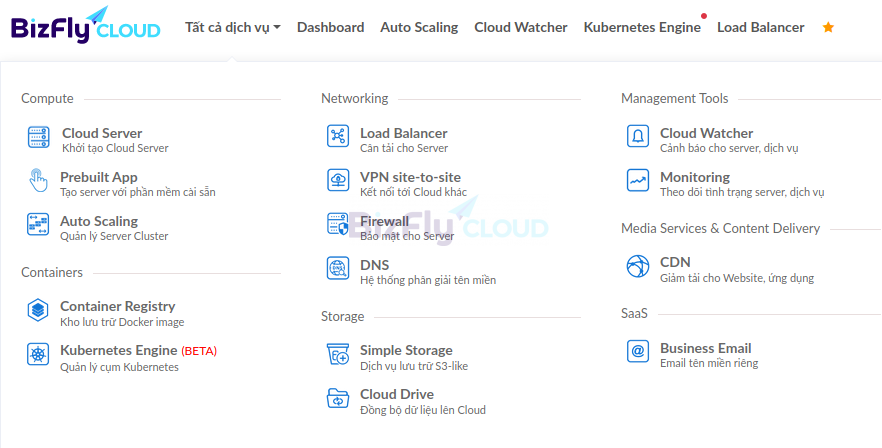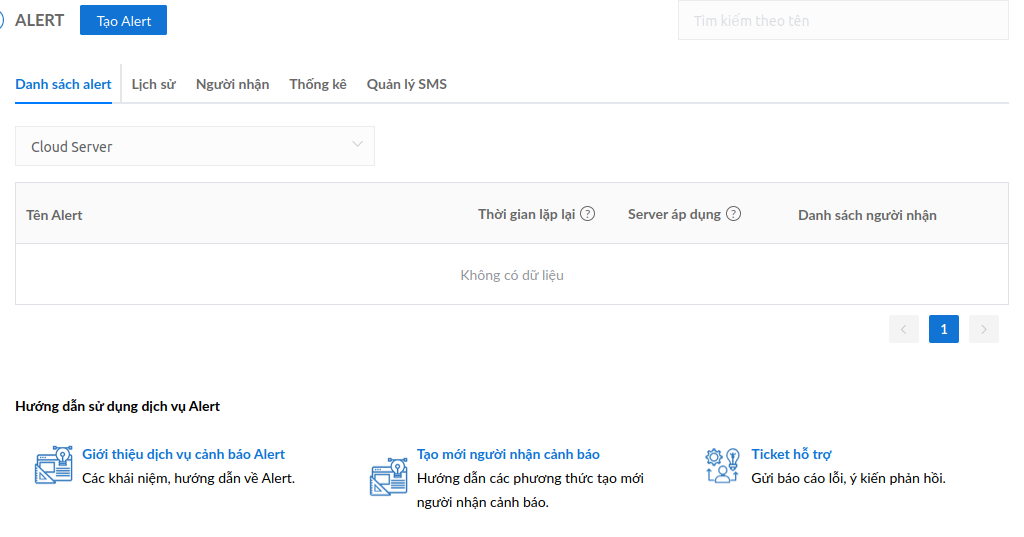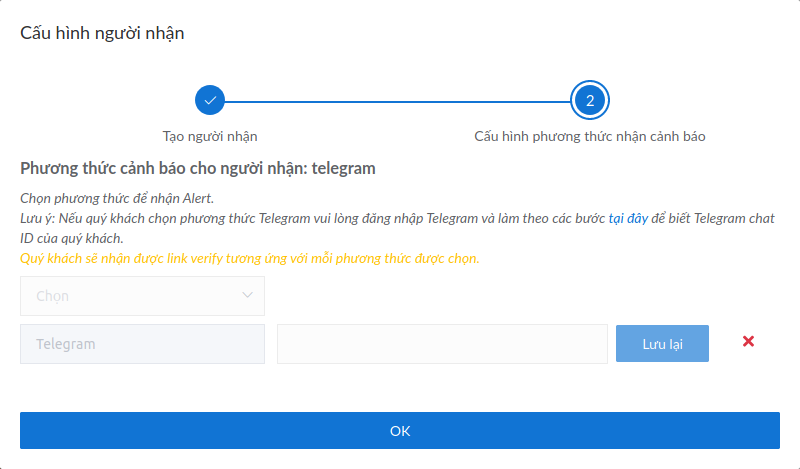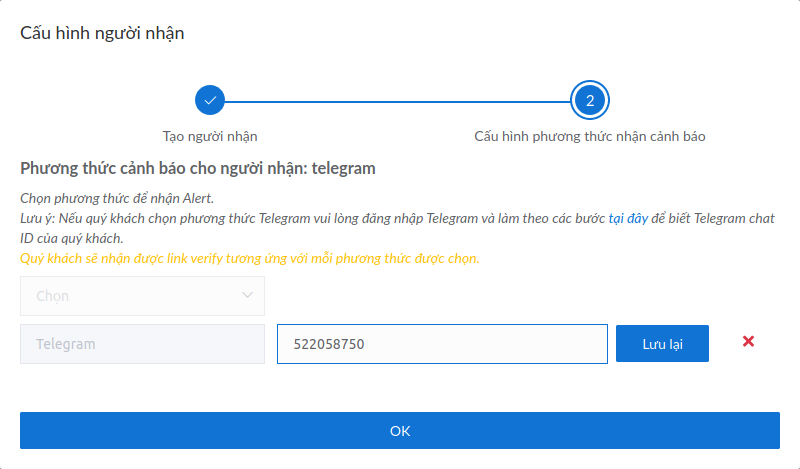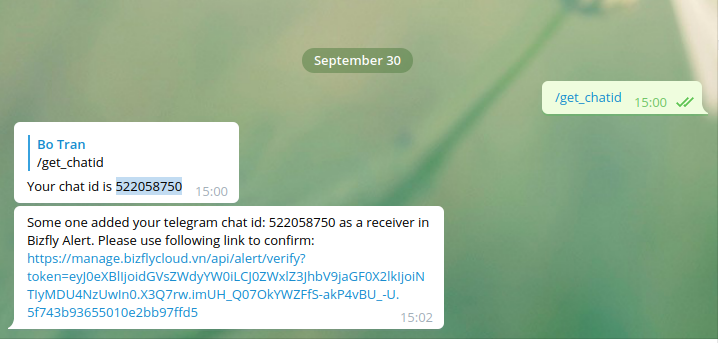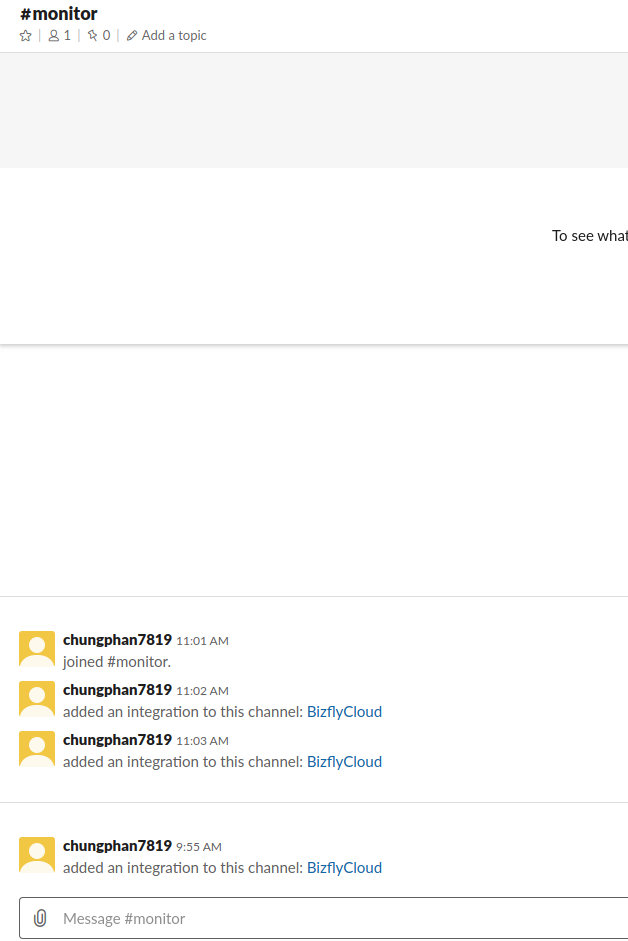Tạo Người nhận
Để có thể nhận được các cảnh báo thì người dùng cần thiết lập người nhận cảnh báo. Người nhận này được thiết kế như một danh bạ điện thoại.
Các thông tin của một danh bạ bao gồm: Tên người nhận, Email, Số điện thoại, …
Truy cập và sử dụng dịch vụ thông qua Menu Tất cả dịch vụ và lựa chọn Cloud Watcher
1. Email, SMS
Chọn Người nhận
Ở đây sẽ hiển thị danh sách các người nhận đã tạo, chọn Thêm người nhận để tạo mới người nhận
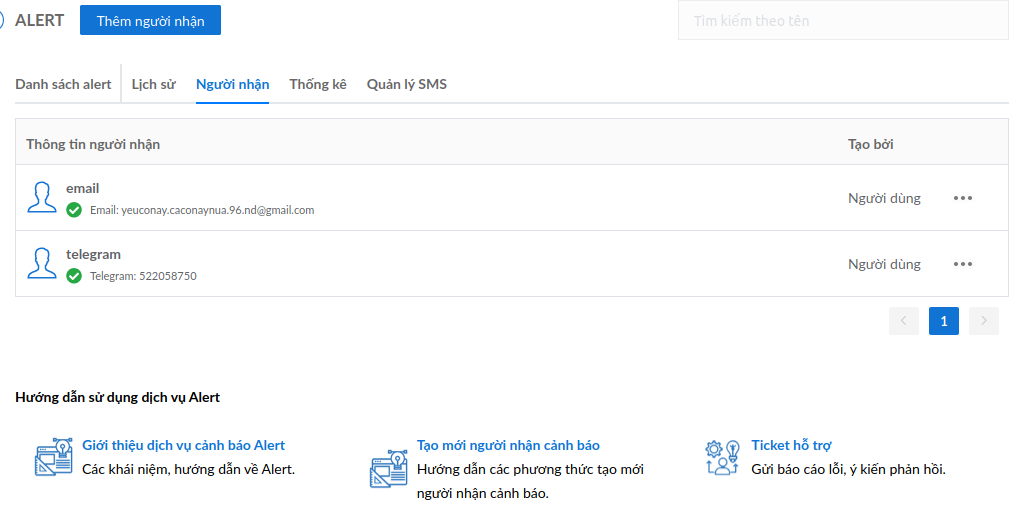
Nhập các thông tin cần thiết, ở đây là tên của người nhận, sau đó chọn Tiếp theo
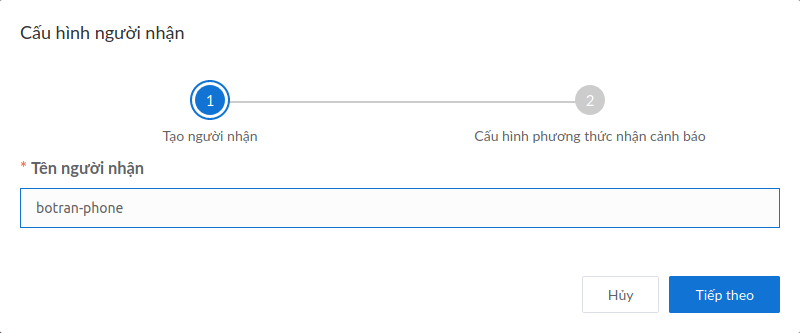
Tại bước này, lựa chọn các phương thức và điền các thông tin tương ứng. Với mỗi thông tin, cần phải chọn Lưu lại để lưu thông tin đã nhập.
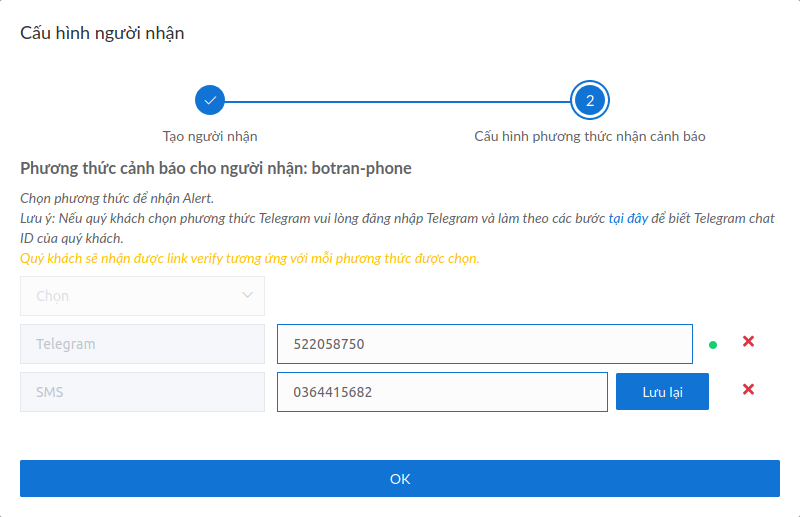
Đối với phương thức sử dụng SMS khi nhập vào chọn Lưu lại sẽ yêu cầu nhập OTP để xác thực số điện thoại (nếu số điện thoại hiện chưa được xác thực ở một người nhận khác).
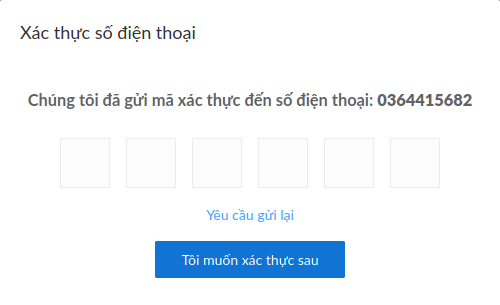
Sau khi tạo người nhận sẽ có biểu tượng dấu chấm than vàng do chưa được xác thực
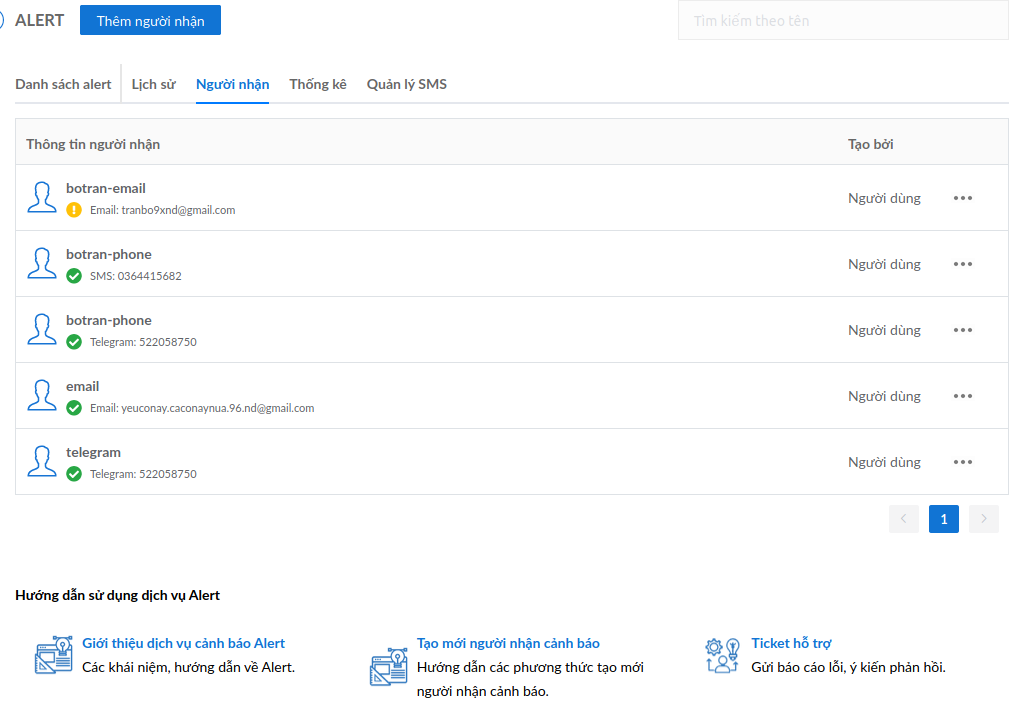
Vào mail click vào đường link xác thực
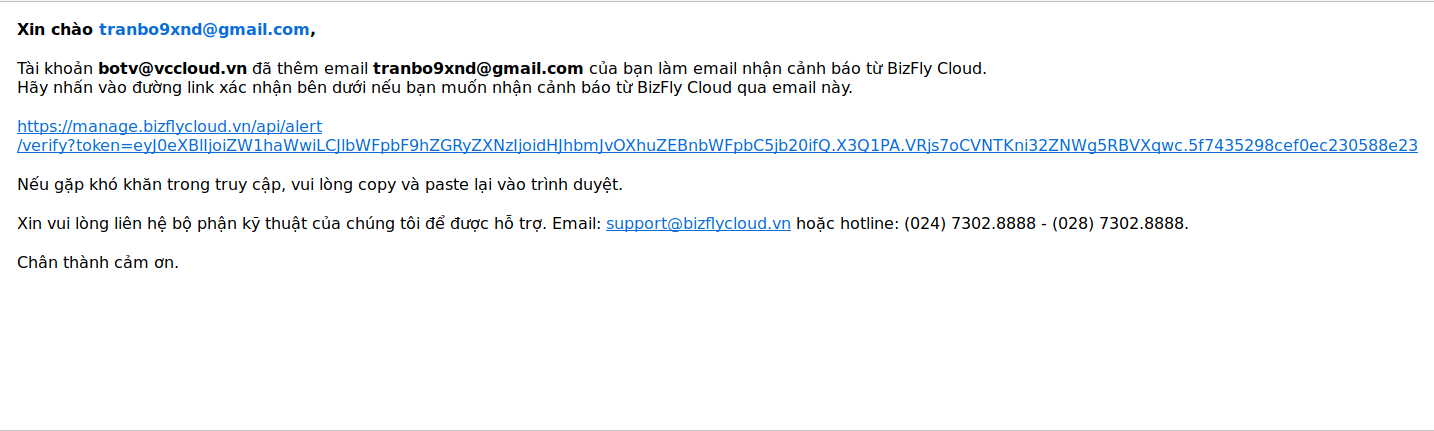
Khi sử dụng đường dẫn nhận được qua Email xác thực thành công, icon sẽ chuyển màu xanh
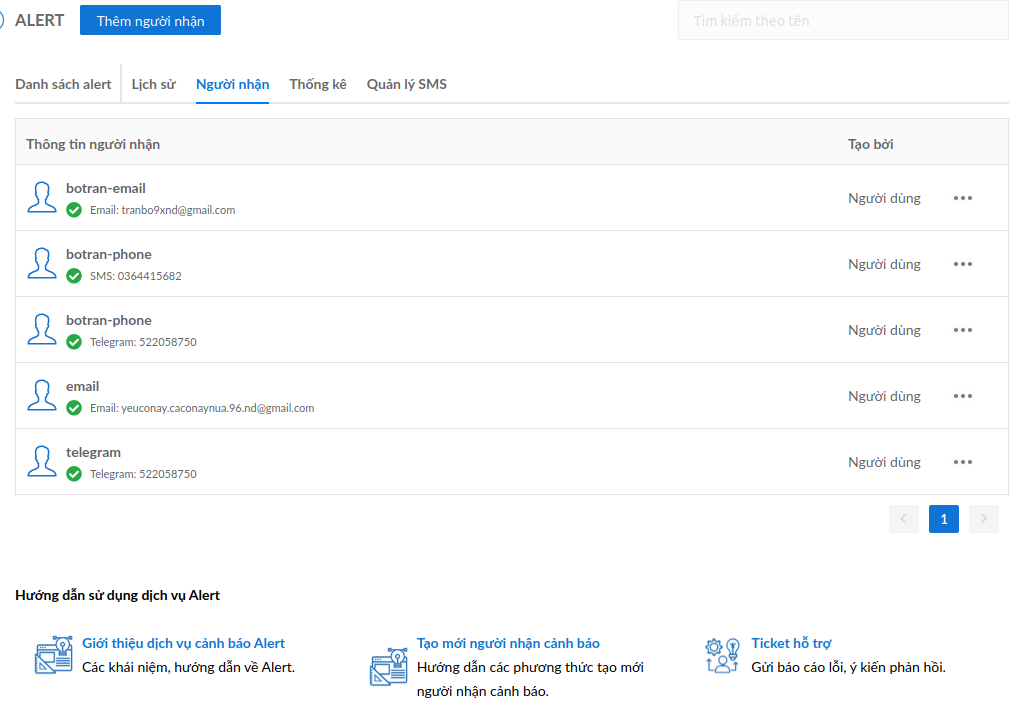
2. Telegram
Tương tự, để tạo người nhận với Telegram. Click vào tạo mới người nhận, chọn phương thức telegram, click vào chữ tại đây (BẮT BUỘC) để lấy Telegram Chat ID, đồng thời là để kích hoạt, cho phép hệ thống BizFly có thể gửi được tin nhắn cảnh báo đến Telegram Chat ID đó:
Nhập /get_chatid và gửi đi để nhận về Telegram Chat ID:
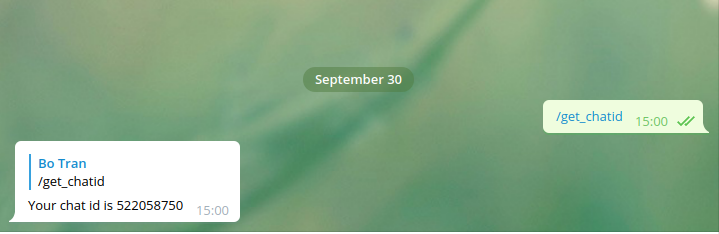
Điền Telegram Chat ID đã nhận được vào phần Telegram Chat ID và chọn Lưu lại:
Bạn sẽ nhận được một đường dẫn xác thực Telegram Chat ID:
Sau khi xác thực thành công, người nhận trên sẽ được xem là đã được xác thực.
3. Slack
Để tạo người nhận với Slack, click vào tạo mới người nhận, chọn phương thức Slack
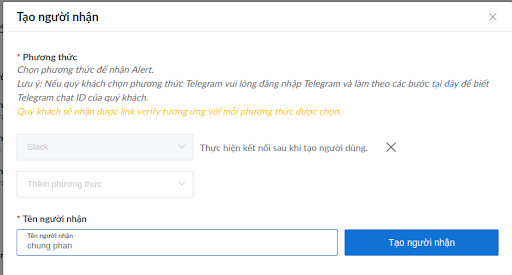
Điền tên người nhận và ấn Tạo người nhận

Ấn vào người nhận để kết nối tới Slack. Chọn channel sử dụng để nhận cảnh báo, sau đó chọn Allow